LAN 接口的配置COM口采集西门子S7-400 PLC的配置
工业智能网关BL110一共有一 个LAN 接口,一个WAN接口,可以通过LAN 接口采集数据,通过WAN接口接入局域网,设置过程不一样,WAN接口可以自动获取IP以及相关以太网设置。
LAN 接口和WAN接口(可选)的配置
双击“LAN”
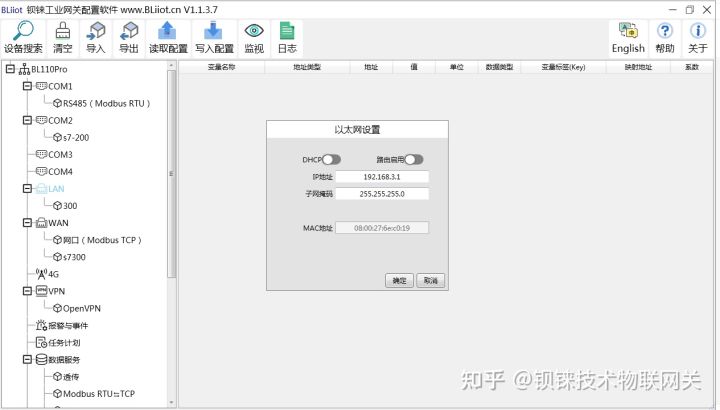
工业智能网关BL110 西门子S7-400 PLC接入OPC UA云平台配置
双击“WAN”
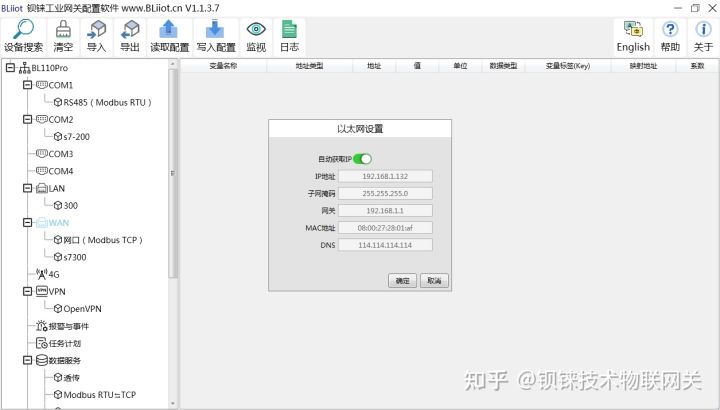
工业智能网关BL110 西门子S7-400 PLC接入OPC UA云平台配置
添加LAN口设备S7-400
右击“LAN”,点击“添加”选项,弹出LAN 配置框。(1)设置名称,按照需求自行设置。(2)设备IP,设置接到LAN口的设备的IP地址,设备的IP地址和LAN设置的网关同一局域网,如果不一致就要改设备的IP地址或改LAN口的网关设置,改LAN口的属性配置,要断电重启后才生效。(3)设备端口号,填写数字。 (4) 设备品牌:下拉选择simens,(5)设备型号 选择S7-400 设备型号根据设备品牌联动
(6)(7) 按照设备属性填写 机架号和 槽号
(8)点击“确定”。
注:点击“写入配置”网关设备将自动重启,重启后LAN口的配置才会生效。
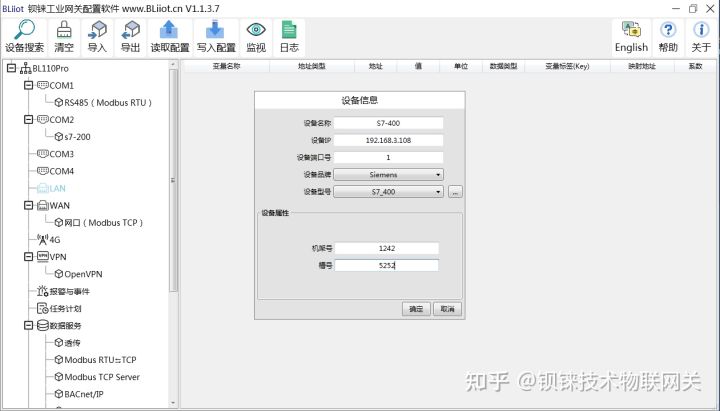
工业智能网关BL110 西门子S7-400 PLC接入OPC UA云平台配置
添加采集S7-400的数据点
本示例采集S7-400的寄存器V和VW的部分数据配置如下:
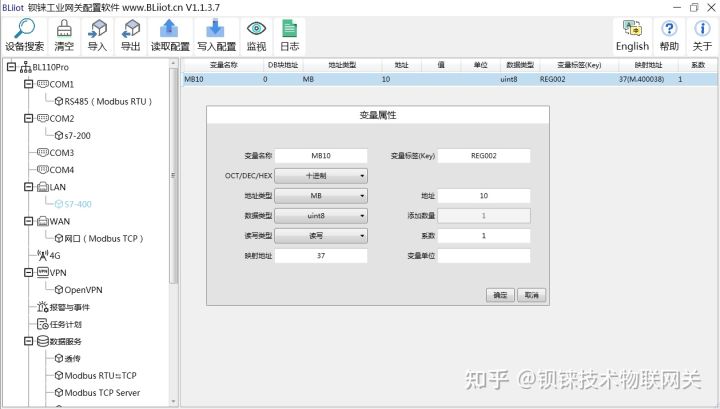
工业智能网关BL110 西门子S7-400 PLC接入OPC UA云平台配置
点击“S7-400”,鼠标光标移动到方框内,鼠标右键,点击“添加”弹出数据点设置框。(1)变量名称:命名数据点的名字,如:采集“MB10”的数据,可以填写为:MB10。(2)变量标签:数据点的MQTT标识符,可以任意填写。标识符不能重复,如:采集“MB10”数据点的MQTT标识填写为“MB10”。(3)进制 ,默认十进制,按照要求填写(4)地址类型:根据采集的PLC的数据点选择。如:要采集“MB10”的数据则选择“MB”。(5)地址:采集数据点的寄存器地址,如:采集“MB10”的数据,地址为:10。(6)数据类型:根据选择采集PLC的寄存器的类型选择。(7)添加数量:如果是采集连续地址,同一寄存器可以多个采集。(8)读写类型:从“只读”、“可读可写”中选择。(9)系数:扩大或缩小多少倍上传给平台,根据需求填写。(10) 映射地址:填写采集到的数据点存储到BL110网关设备的地址,可以随意填写。映射地址不能重复。范围:0-2000。如:采集“MB10”的映射地址为“18”。(11)变量单位:根据需求任意填写,可以不填写。(12)点击“确定”。
注:点击“确定”后数据点会在方框内显示出来见上图,如果想继续添加数据点,在方框鼠标右键,点击“添加”弹出数据点配置框,重复(2)--(12)步骤。
注:点击“写入配置”网关将自动重启,重启后采集S7-400 的数据点才生效。
接入OPC UA 云平台的步骤如下:
WAN和LAN的IP地址要点击“WAN”、“LAN”查看。
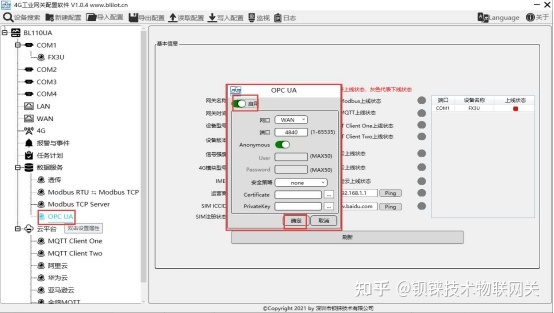
工业智能网关BL110 西门子S7-400 PLC接入OPC UA云平台配置
| OPC UA的配置 | |
| 功能 | 说明 |
| 启用 | 是否启用OPC UA,默认关闭,点击按钮启用。灰色表示:不启用,绿色表示:启用。 |
| 网口 | 从“WAN”、“LAN”中选择。 |
| 端口 | 填写服务器端口,端口必须要填写。 |
| Anonymous | 是否开启用户名和密码登录,默认不启用,绿色表示不启用,灰色表示启用。 |
| User | 填写用户名 |
| Password | 用户密码 |
| 安全策略 | 加密策略,从“none”、“basic256”、“basic128rsa15”、“basic256sha256”中选择。 |
| Certificate | OPC UA证书,选择文件上传。 |
| PrivateKey | OPC UA 密钥,选择文件上传。 |
| 确定 | 确定OPC UA的配置 |
| 取消 | 取消OPC UA的配置 |
OPC UA Client数据点是直接从网关提取自动生成,可以不需要填写。
-
网关
+关注
关注
9文章
4627浏览量
51598 -
网关协议
+关注
关注
0文章
113浏览量
8619 -
网关终端
+关注
关注
0文章
83浏览量
6152
发布评论请先 登录
相关推荐
工业智能网关采集西门子PLC的智能工厂解决方案
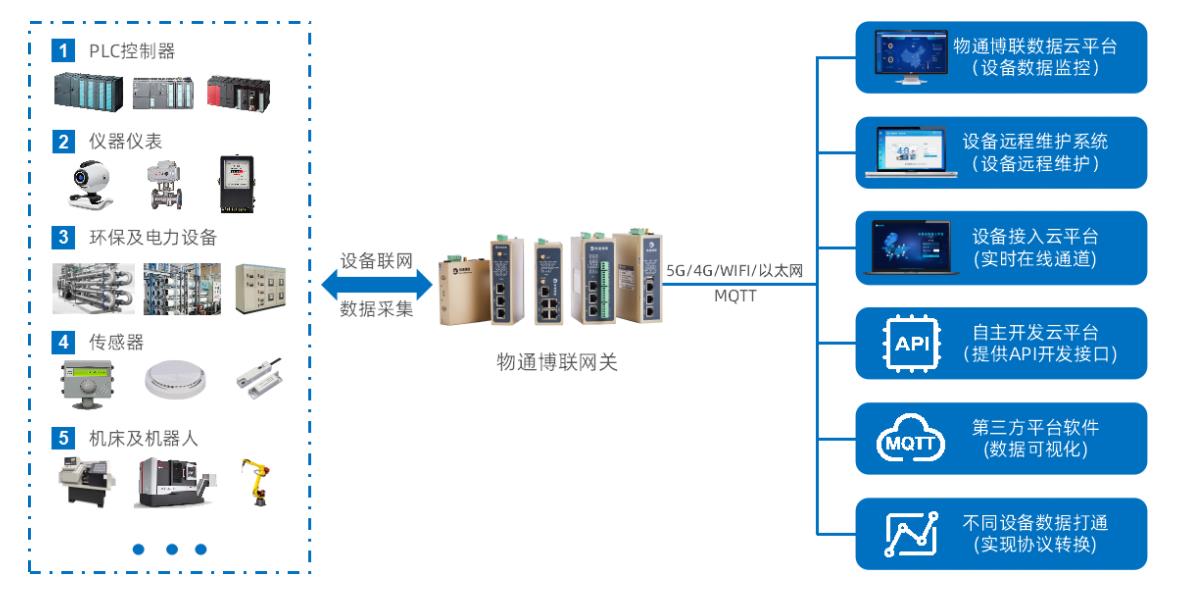
西门子plc温度模块怎么编程
OPC UA网关实现低成本的PLC接入OPC UA方案
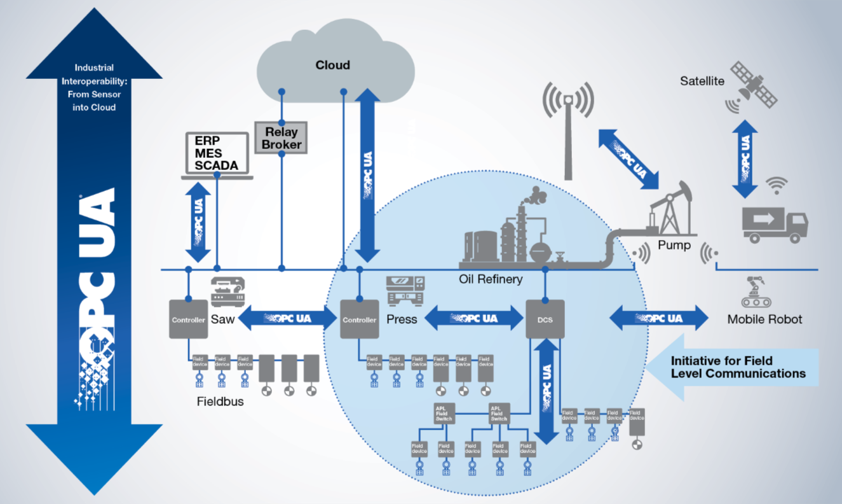
西门子PLC产品系列有哪些
工业智能网关通过串口/网口实现西门子PLC实时通信





 工业智能网关BL110应用之七十七: 实现西门子S7-400 PLC接入OPC UA云平台
工业智能网关BL110应用之七十七: 实现西门子S7-400 PLC接入OPC UA云平台




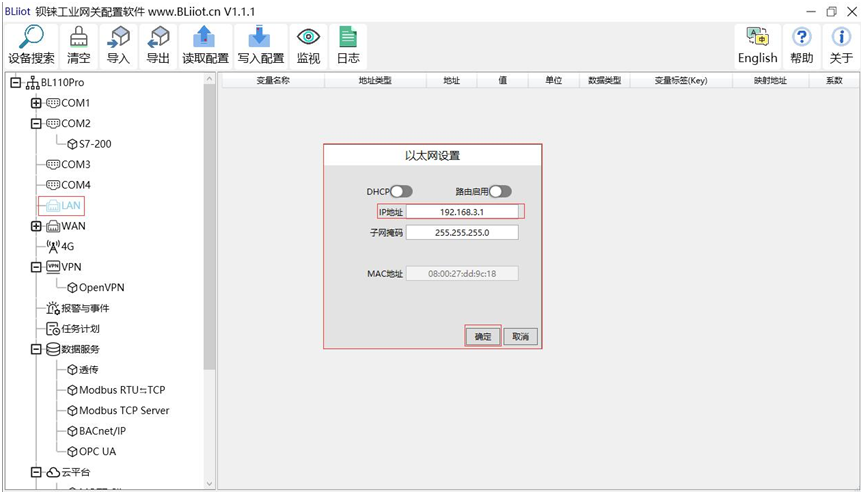


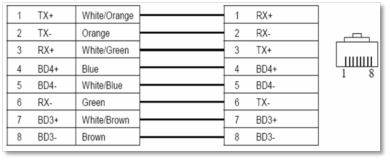










评论